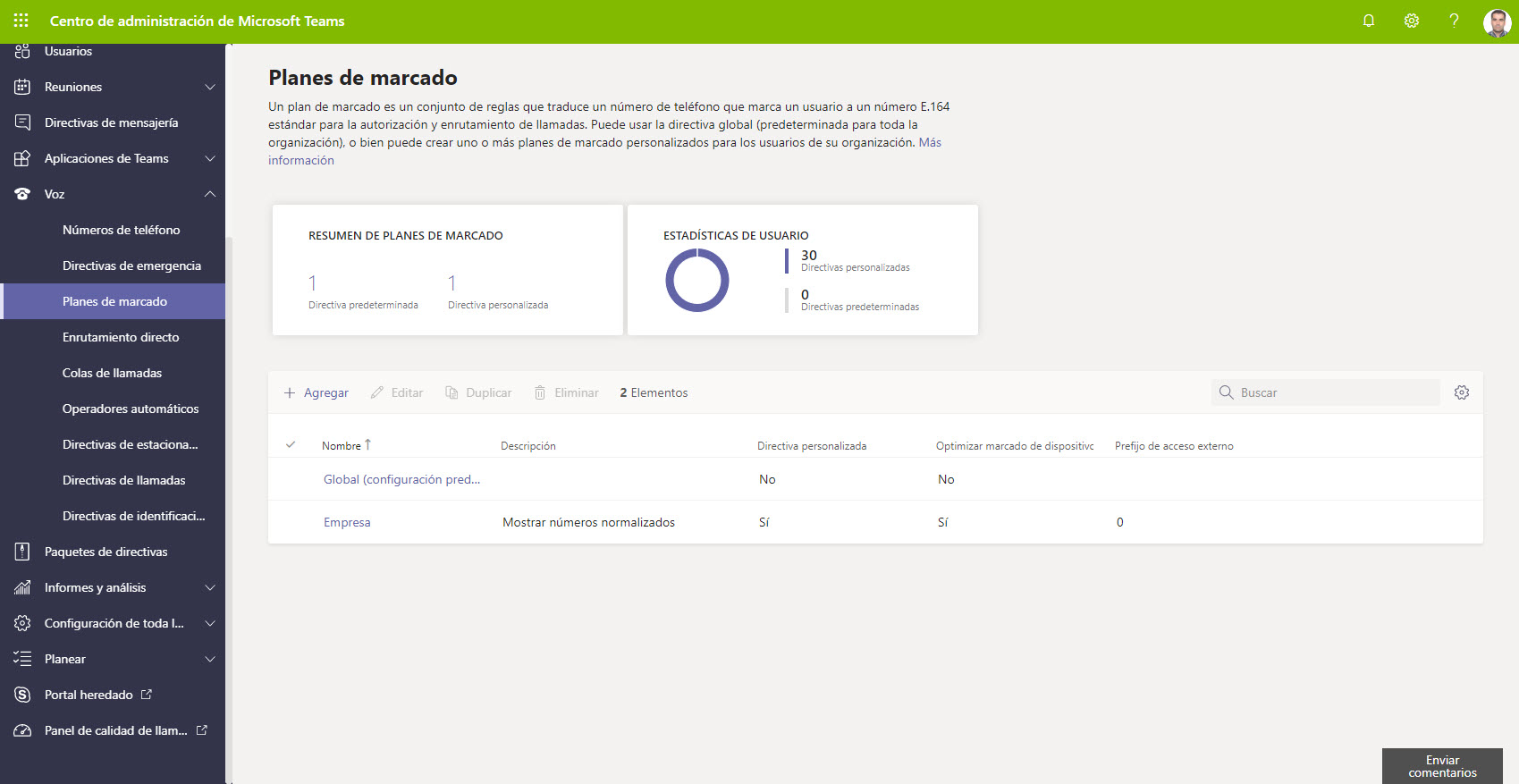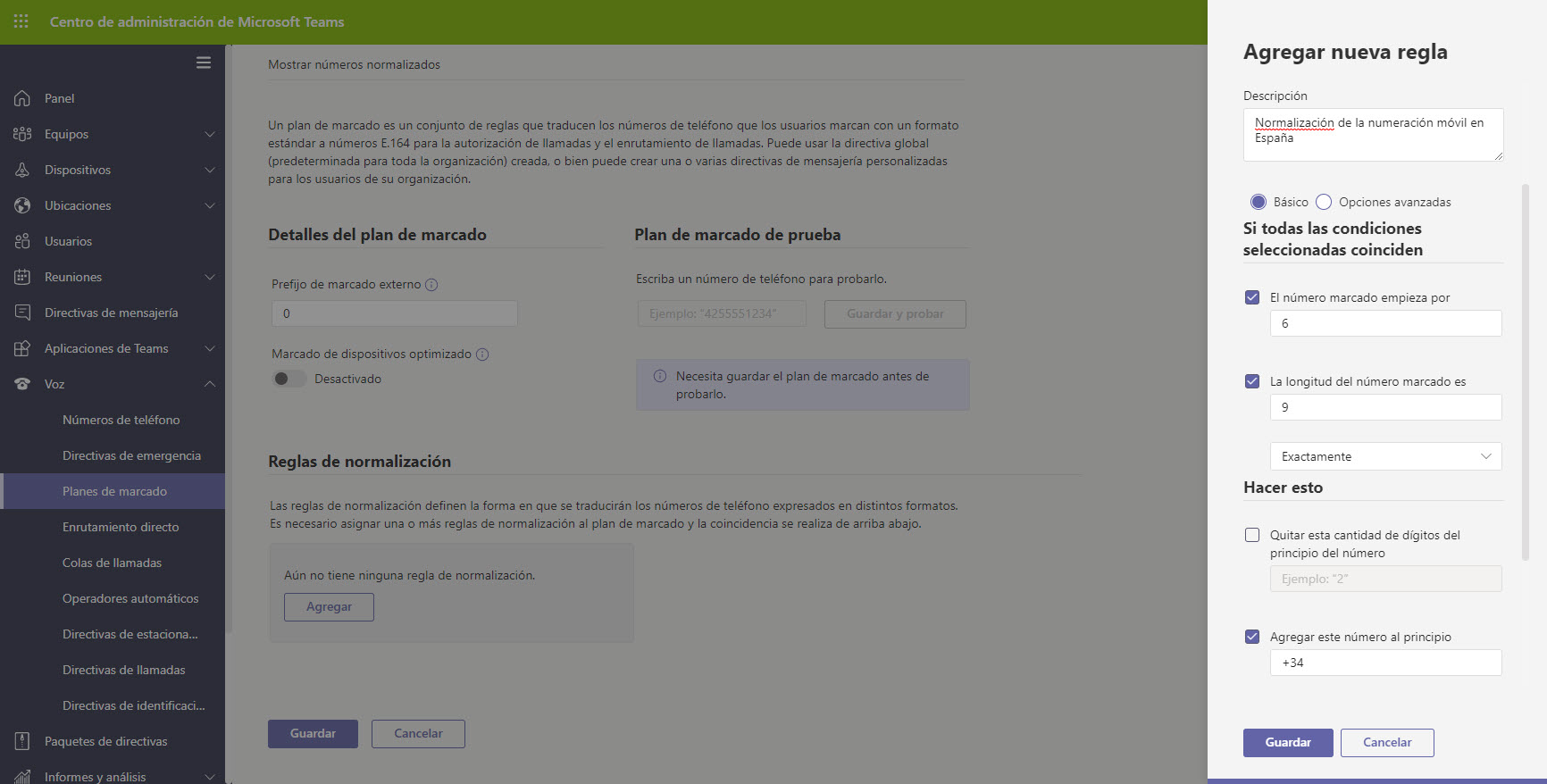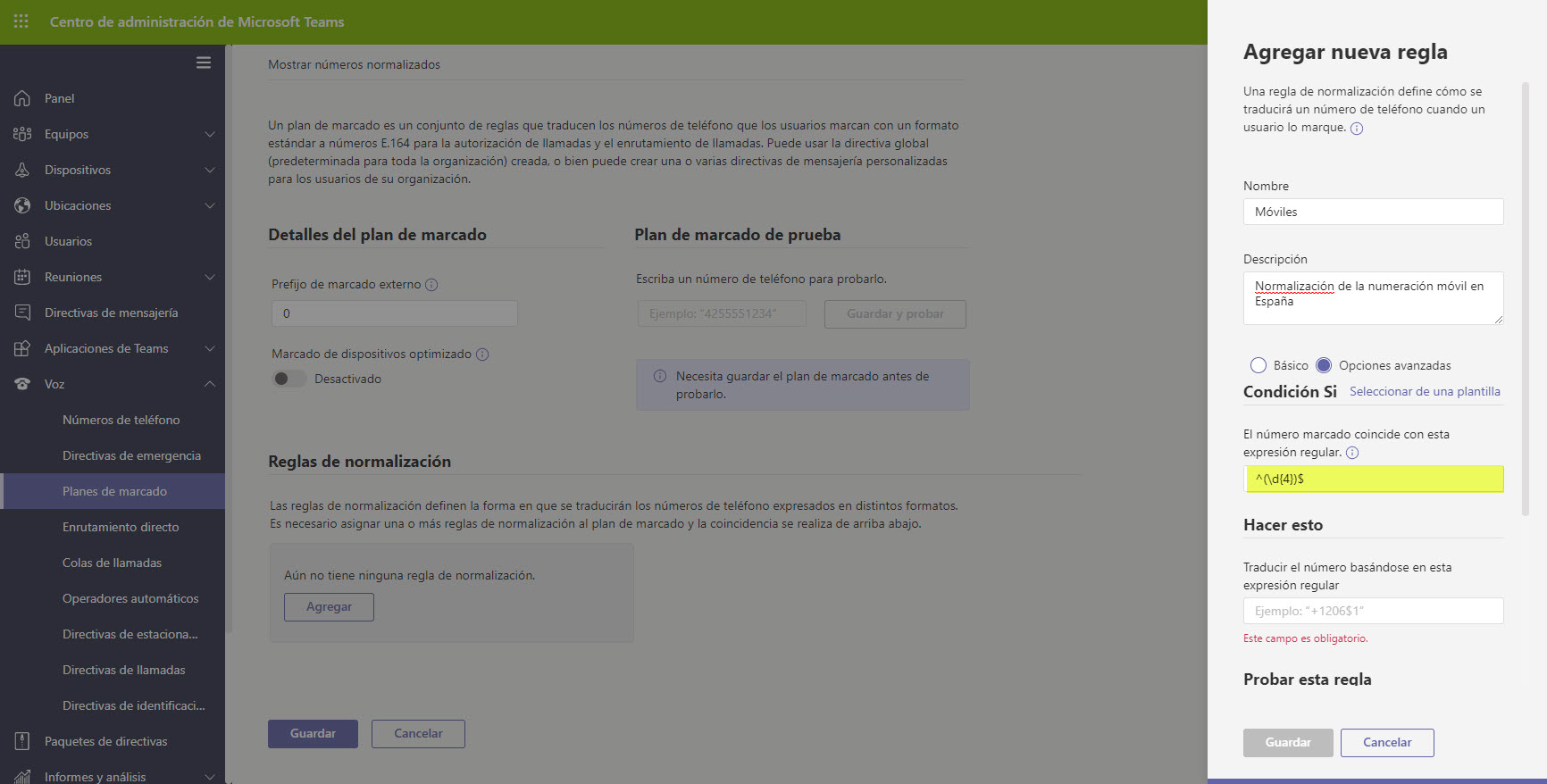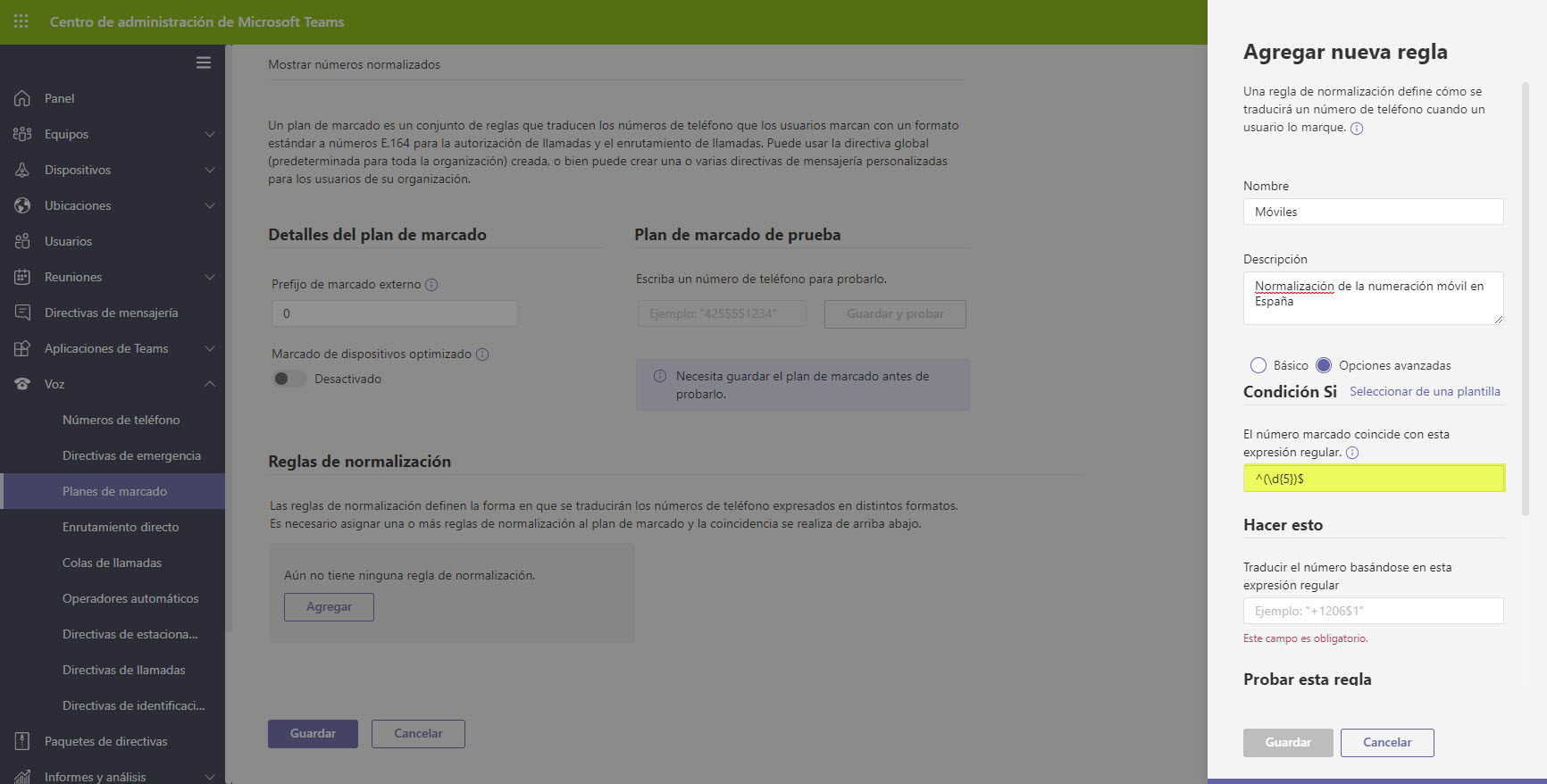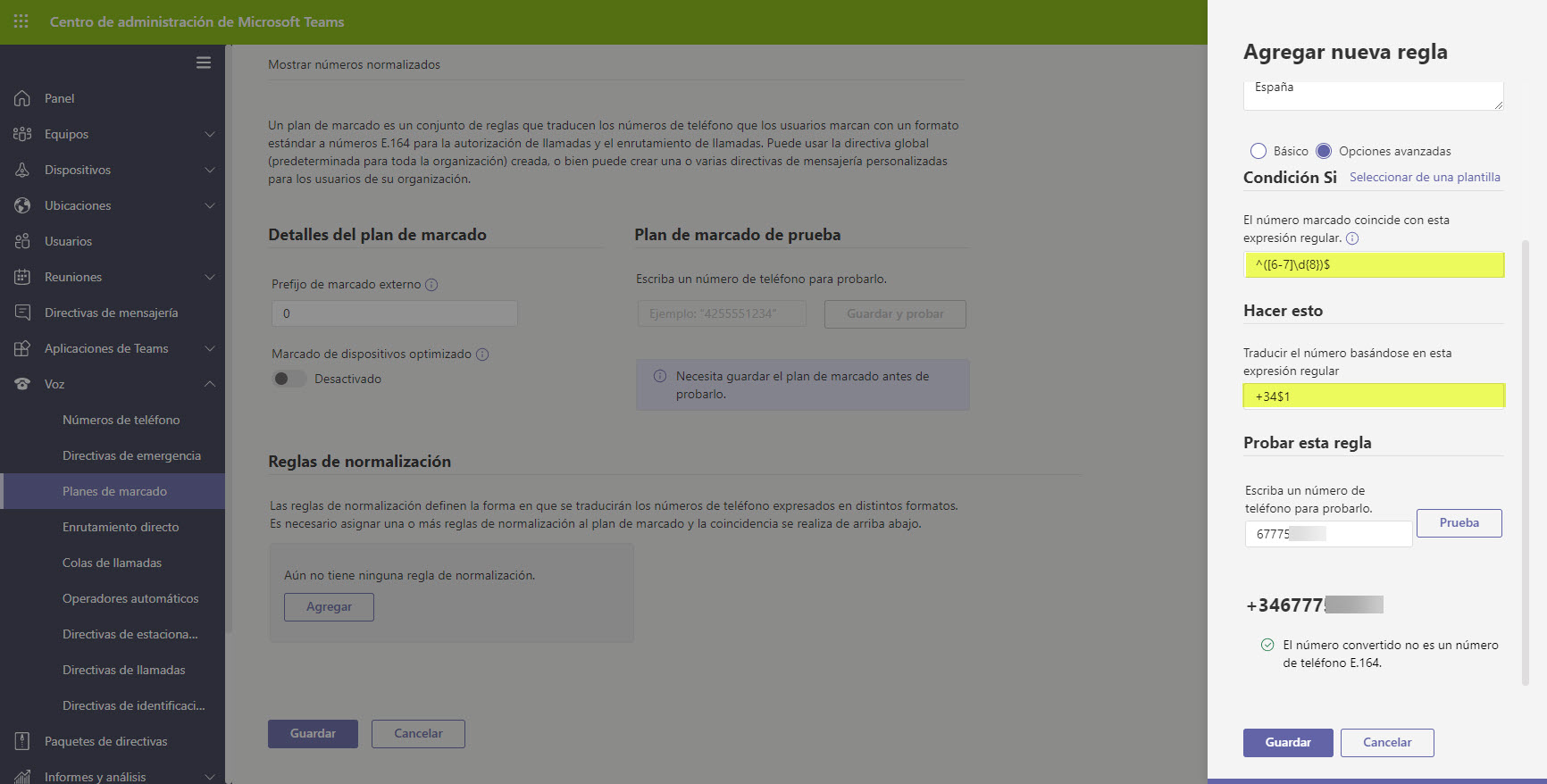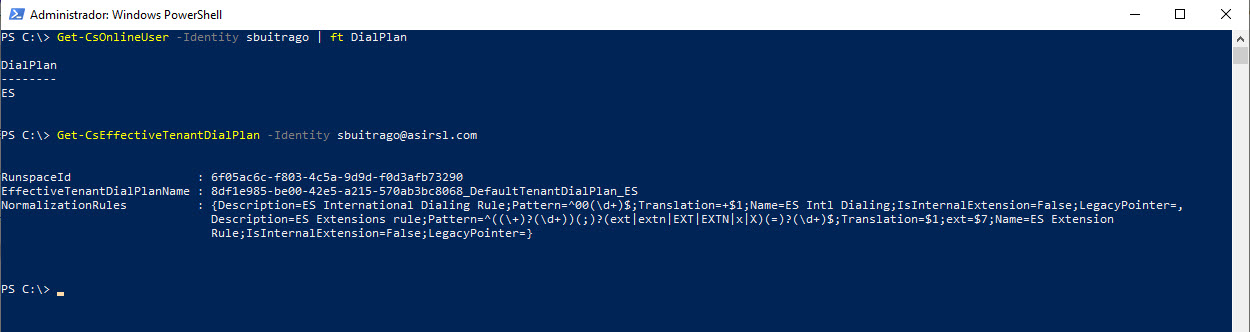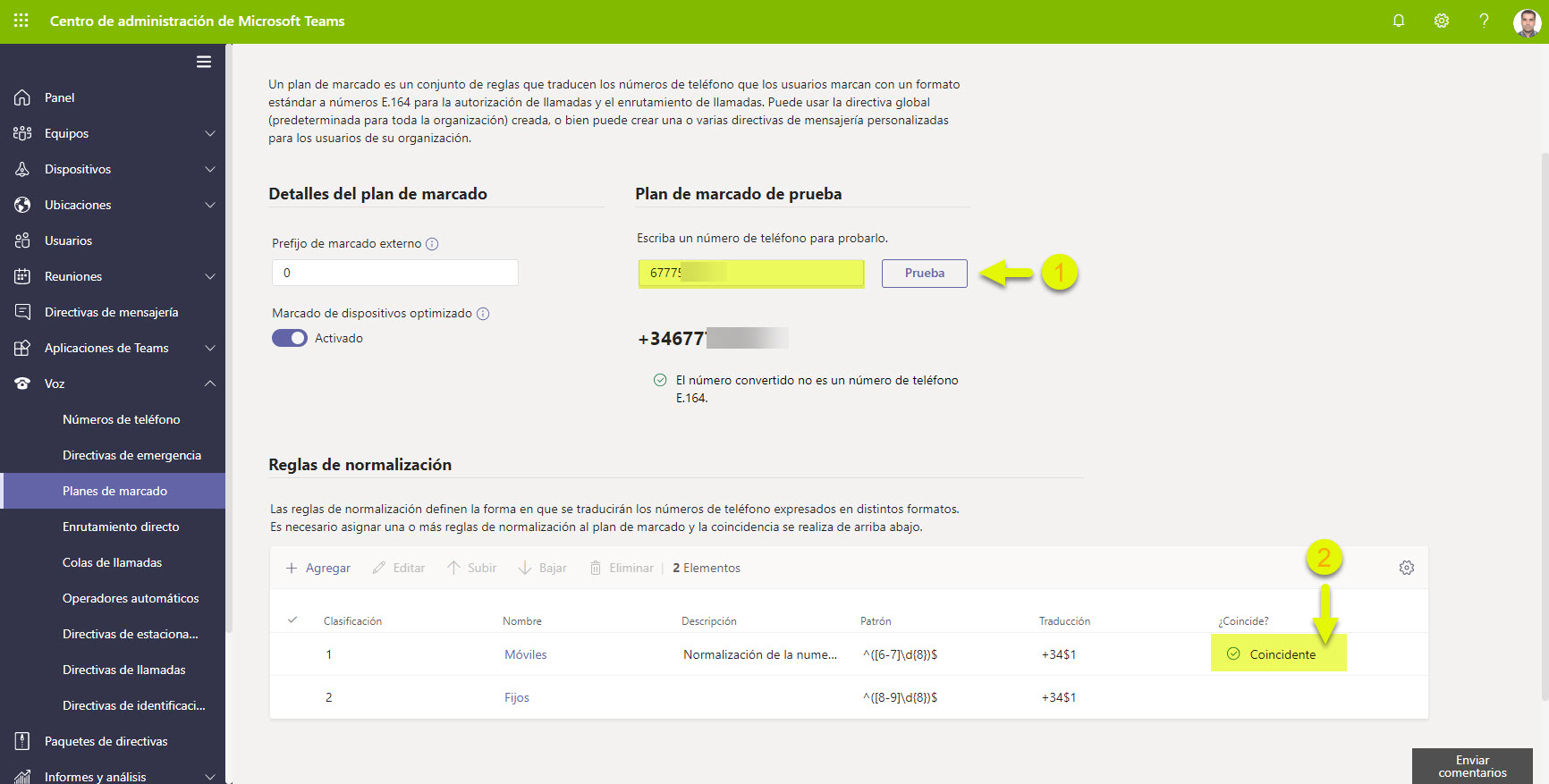Microsoft Teams: Planes de Marcado
Recientemente, se ha incorporado al Centro de administración de Microsoft Teams la posibilidad de editar nuestros propios planes de marcado, lo que nos permite manipular los dígitos que nuestros usuarios pulsan cuando realizan llamadas desde Teams:
Como sabéis, los planes de marcado nos permiten traducir los números marcados por los usuarios en un formato “estandarizado”, lo que permite a los ITSP o enlaces de Troncales SIP (y más casos) recibir una numeración normalizada para definir en base a ello y otra reglas, el enrutamiento de las mismas.
Hace ya unas semanas, Microsoft ha puesto en el Centro de administración de Teams la posibilidad de crear/editar nuestros propios planes de marcado: ¿Qué son los planes de marcado?. Para no confundir a nadie, voy a pegar un texto de Microsoft sobre el alcance de los planes de marcado para Teams, creo que será más fácil que yo puedo explicarlo de tal forma que pueda llevaros a alguna equivocación: Alcance de un plan de marcado inquilino:
El alcance de un plan de marcado determina el nivel jerárquico en el que se puede aplicar. Los clientes obtienen el plan de marcado adecuado mediante la configuración de aprovisionamiento que se proporciona automáticamente cuando los usuarios inician sesión en Teams. Como administrador, puede administrar y asignar niveles de ámbito de plan de marcado mediante el centro de administración de Microsoft Teams o PowerShell remoto.
En Teams, hay dos tipos de planes de marcado: ámbito de servicio y ámbito de inquilino (que es para su organización). Se define un plan de marcado de ámbito de servicio para todos los países o regiones donde está disponible el sistema telefónico. A cada usuario se le asigna automáticamente el plan de marcado por país del servicio que coincide con la ubicación de uso asignada al usuario. No puede cambiar el plan de marcado por país del servicio, pero puede crear planes de marcado con ámbito de inquilino, que aumentan el plan de marcado país del servicio. A medida que se aprovisionan clientes, obtienen un “plan de marcado efectivo”, que es una combinación del plan de marcado por país del servicio y el plan de marcado de inquilino con ámbito adecuado. Por lo tanto, no es necesario definir todas las reglas de normalización en los planes de marcado de inquilino, ya que es posible que ya existan en el plan de marcado de país del servicio.
Los planes de marcado de inquilinos se pueden dividir aún más en dos ámbitos: ámbito de inquilino o ámbito. Si un inquilino define y asigna un plan de marcado de ámbito de usuario, ese usuario se aprovisionará con un plan de marcado eficaz del plan de marcado de país del servicio del usuario y del plan de marcado de usuario asignado. Si un inquilino define un plan de marcado de ámbito de inquilino pero no asigna un plan de marcado de ámbito de usuario, se aprovisionará a ese usuario con un plan de marcado eficaz del plan de marcado de país del servicio del usuario y del plan de marcado de inquilino.
A continuación se encuentra el modelo de herencia de los planes de marcado en Teams.
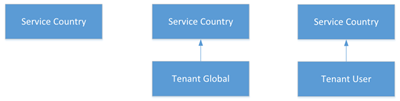
Los siguientes son los posibles planes de marcado efectivos:
País del servicio Si no se define ningún plan de marcado con ámbito de inquilino y no se asigna al usuario preconfigurado un plan de marcado con ámbito de usuario, el usuario recibirá un plan de marcado eficaz asignado al país de servicio asociado a su ubicación de uso.
Arrendatario global-país del servicio Si se define un plan de marcado de usuario de inquilino pero no se asigna a un usuario, el usuario aprovisionado recibirá un plan de marcado eficaz con un plan de marcado de inquilino combinado y el plan de marcado de país de servicio asociado a su ubicación de uso.
Usuario de inquilino: país del servicio Si un plan de marcado de usuario de inquilino se define y se asigna a un usuario, el usuario aprovisionado recibirá un plan de marcado eficaz con el plan de marcado de usuario inquilino fusionado y el plan de marcado de país de servicio asociado a su ubicación de uso.
Si ya tenemos claro cual es su ámbito, pues veamos como podemos crear, editar y asignar nuestros propios planes de marcado.
Lo primero que debemos hacer es acceder al Centro de administración de Microsoft Teams y en la sección de VoIP pulsamos en Planes de Marcado, una vez allí sólo veremos el plan de marcado global. Si queremos añadir nuestro propio plan de marcado, pulsamos en Agregar:
Definimos un nombre (obligatorio) y descripción (opcional) para nuestro plan de marcado: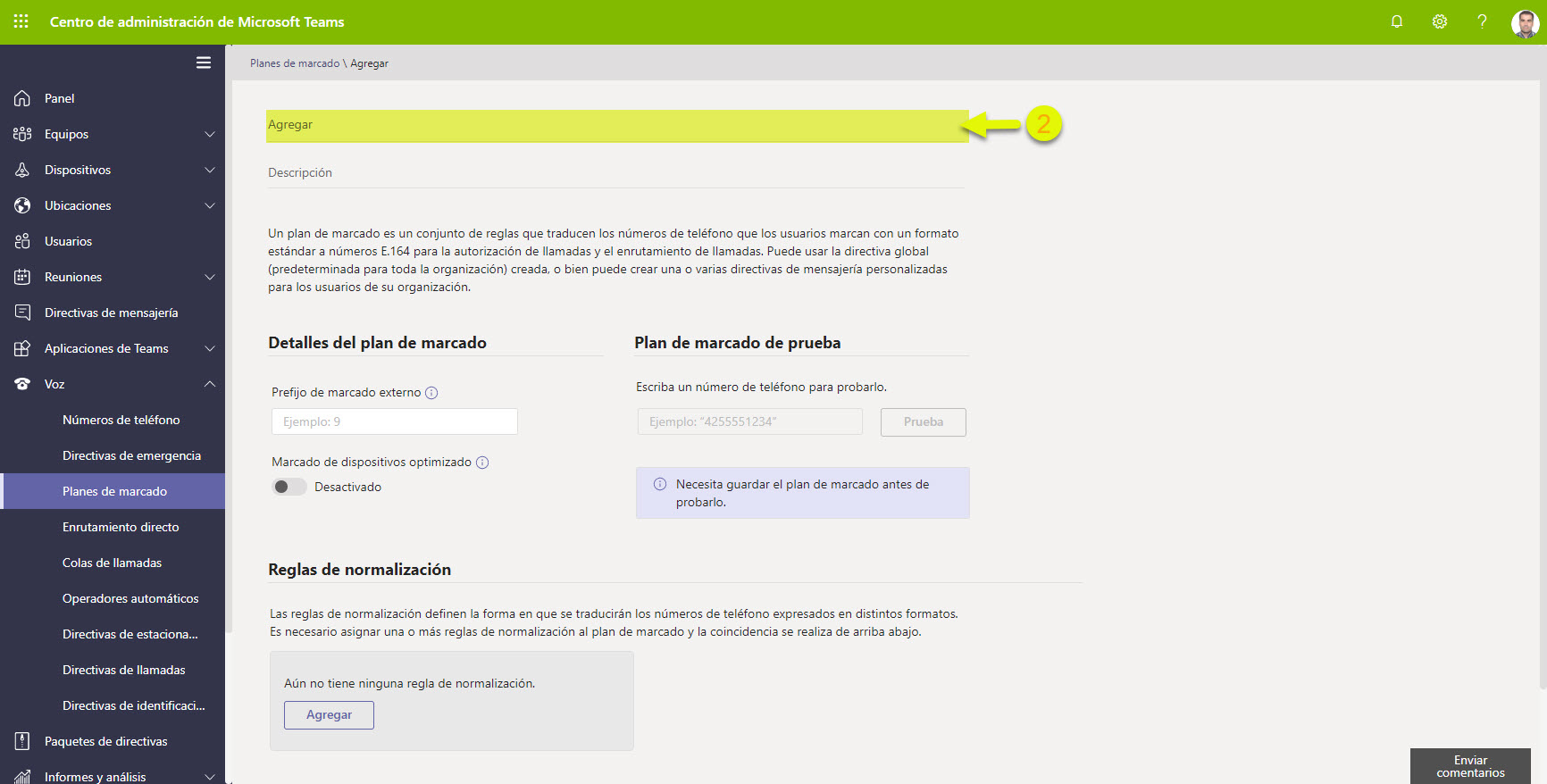
Podemos agregar un prefijo de acceso externo: 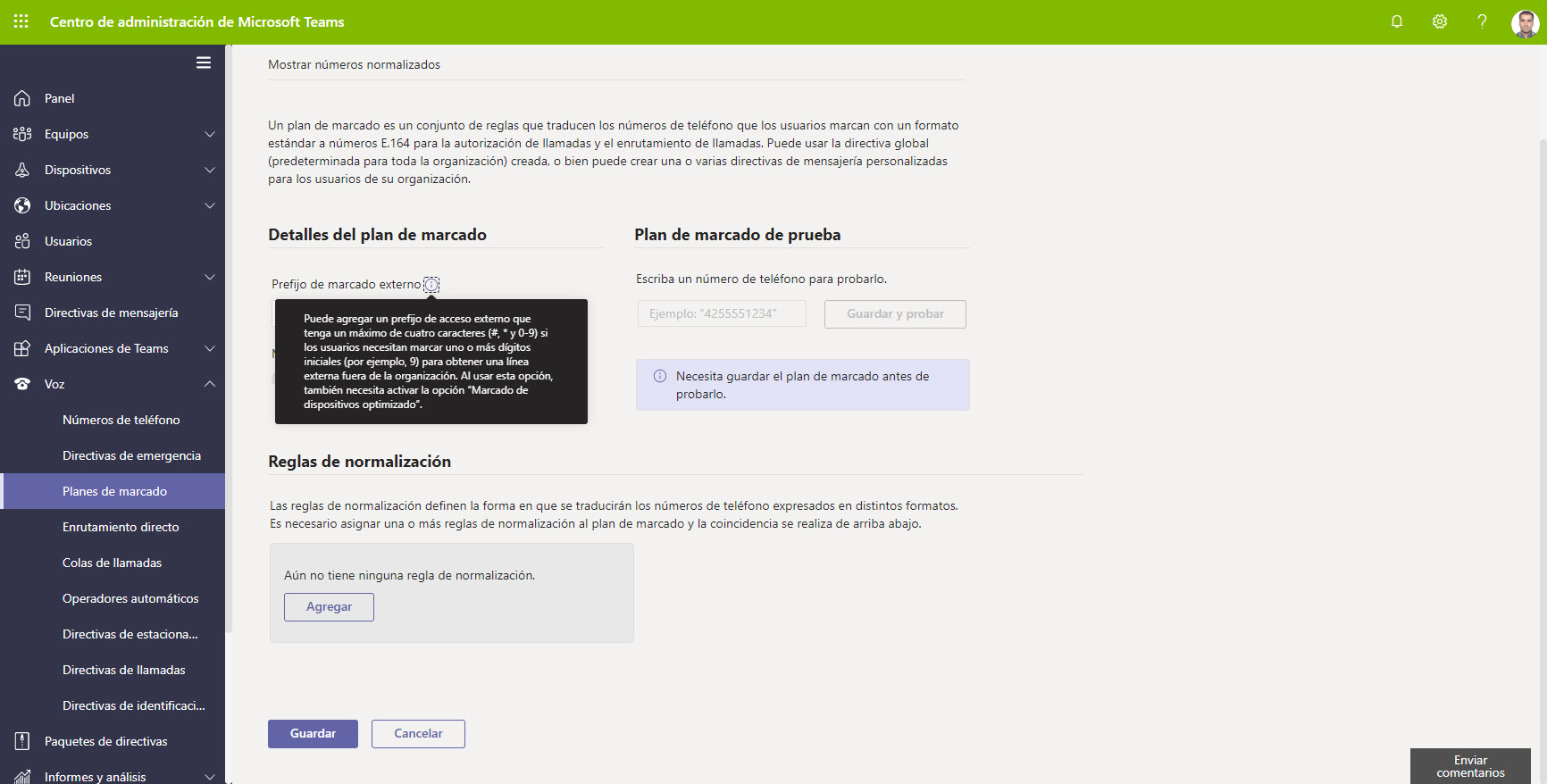

Antes de crear nuestra primera regla de normalización, comentaros que, por cada plan de marcado podemos tener un máximo de 50 reglas de normalización. El proceso es muy sencillo, pulsamos en Agregar en la sección de Reglas de normalización y empezamos su configuración:
- Básico: tenemos opciones sencillas de configuración, básicamente tenemos que ir definiendo los parámetros que se muestran en la siguiente captura:
- El número marcado empieza por: definimos el número que se tomará como referencia para coincidir con regla de marcado, como lo que quiero es definir una regla para móviles, le diré que todo lo que empiece por 6
- La longitud del número marcado es: número de dígitos para que se aplique, además, debemos definir si es el número mínimo de dígitos marcados o el número exacto.
- Quitar esta cantidad de dígitos del principio del número: si queremos eliminar algún dígito de los números introducidos en el marcación, debemos especificar el número de números a borrar (empezando por la izquierda):
Una vez hayamos definido todas las opciones, podemos probar que realmente hace lo que queremos, para ello escribimos un número sin normalizar y pulsamos en Prueba. Si no coincide con el patrón definido en la regla, nos mostrará el siguiente mensaje (he puesto un número de móvil pero con 8 dígitos por eso da error):
Ahora escribo un número de prueba con 9 dígitos y pasamos el test. 
Si en la configuración de la regla de marcado seleccionamos Opciones avanzadas podemos definir reglas de marcado utilizando expresiones regulares de .NET (Expresiones regulares de .NET)
Tenemos unas “plantillas básicas” para definir las reglas y no tener que conocer como funcionan con mucha exactitud como funcionan las expresiones regulares, pero vamos, básicamente nos define las opciones para extensiones de 4, 5 y 7 dígitos:
Mi regla para móviles que había configurado al principio, únicamente había puesto que los números de móviles empiezan por 6 pero en España también los tenemos con números que empiezan por 7. Por lo que, tengo dos opciones:
- Crear una regla de marcado por cada dígito (6 y 7) por el que empiezan los números de móvil (consumiría dos reglas de las 50 disponibles por plan de marcado)
- Crear una regla utilizando expresiones regulares (^([6-7]\d{9})$)
Con esta configuración, sólo tengo una regla de normalización 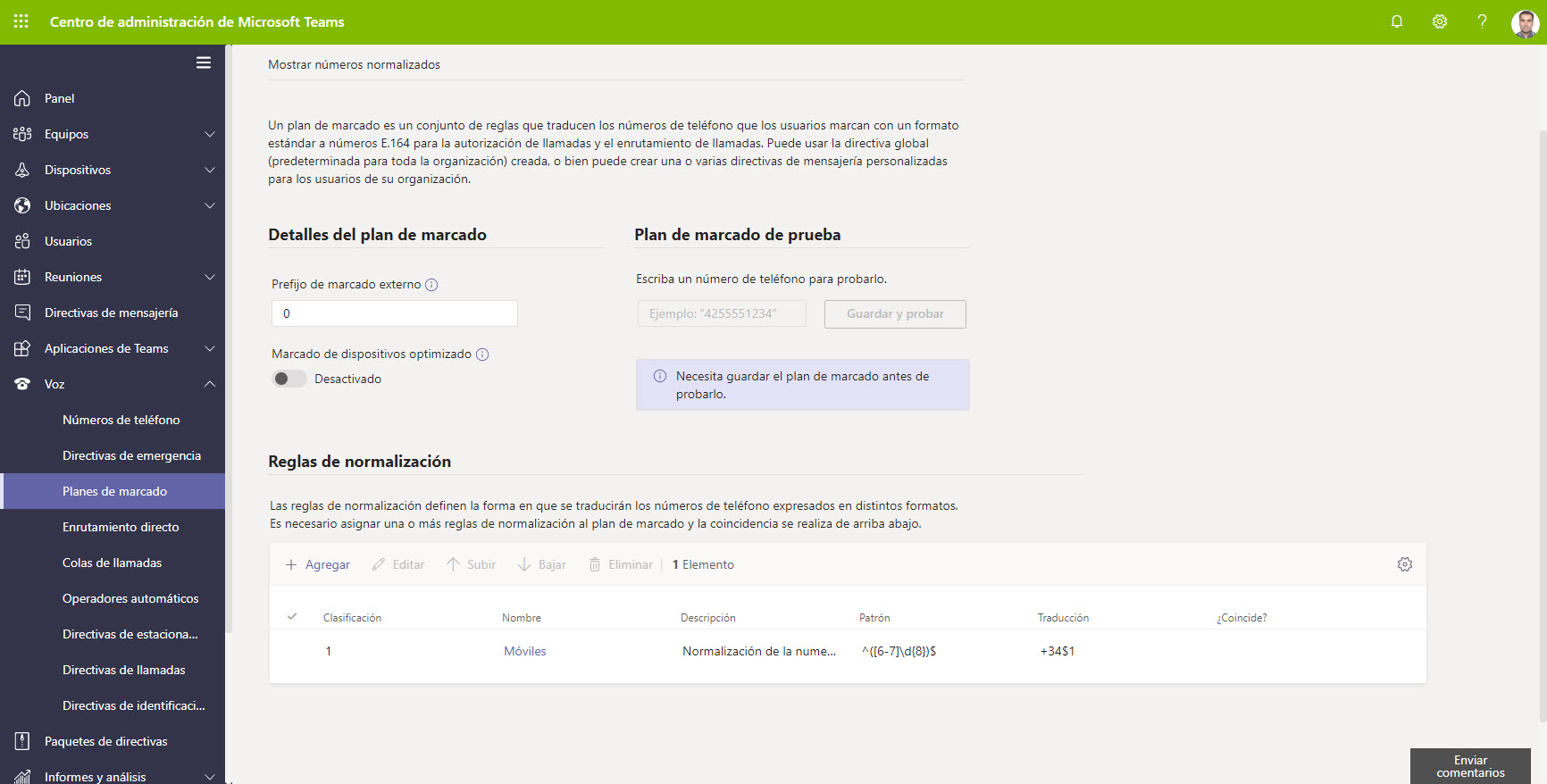
Una vez hayamos completado todas la reglas de normalización, pulsamos en Guardar para salvar nuestro plan de marcado.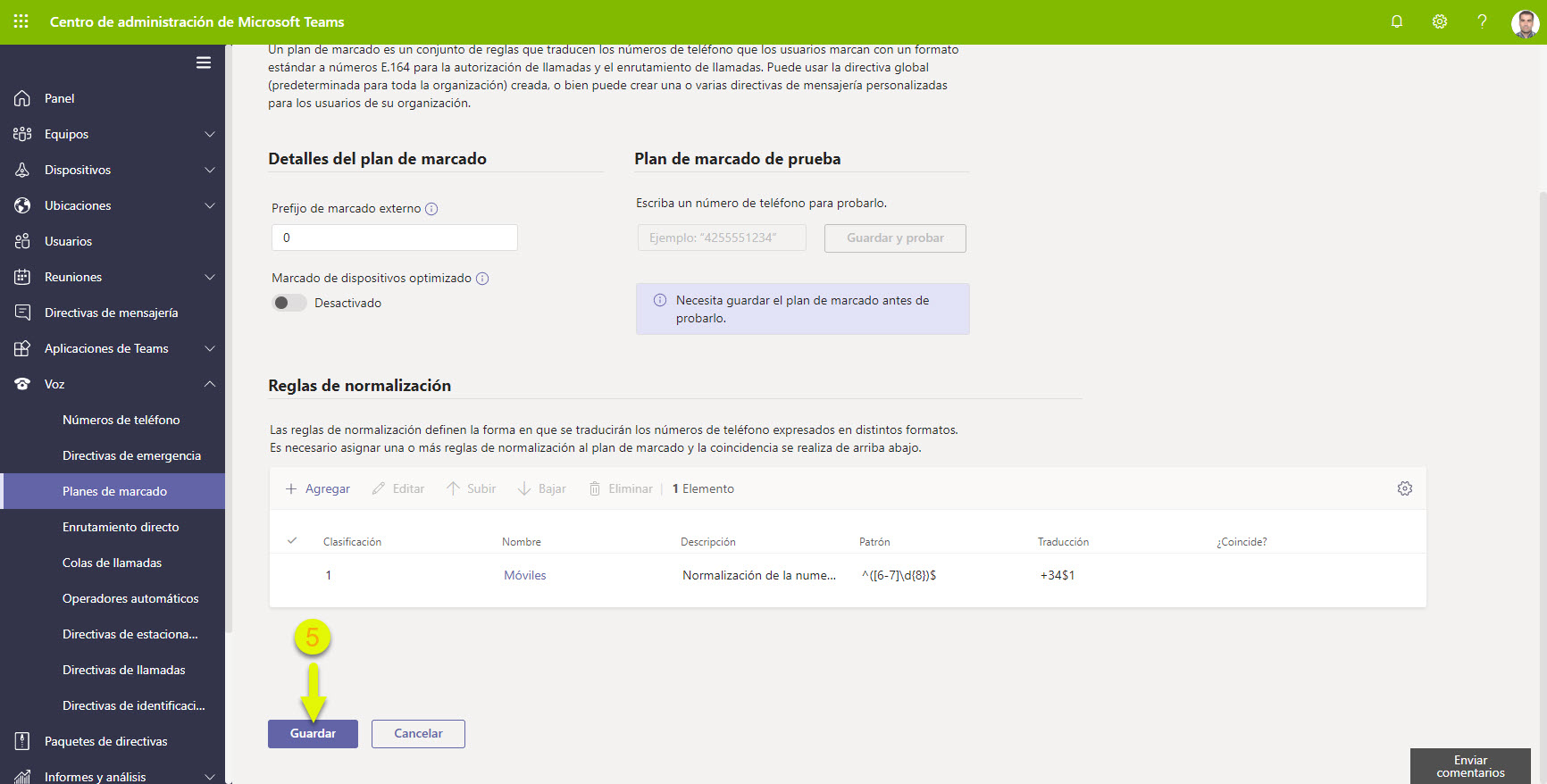
Y aquí tenemos los planes de marcado, el Global (por defecto para todos los usuarios que no tienen plan de marcado explícito) y el nuevo. 
En teoría, para asignar el plan de marcado a los usuarios deberíamos poder hacerlo desde el Centro de administración de Microsoft Teams, pero yo no tengo esa opción disponible, pero podemos hacerlo (como todo) vía PowerShell.
Debemos conectarnos vía PowerShell a SkypefBO (si, si, SkypefBO), como siempre, debemos tener previamente los módulos de PowerShell para Skype For Business Online instalados: Módulo de conector de Skype empresarial online y ahora conectarnos:
Cuentas sin MFA
Import-Module SkypeOnlineConnector
$userCredential = Get-Credential
$sfbSession = New-CsOnlineSession -Credential $userCredential
Import-PSSession $sfbSession
Cuentas con MFA
Import-Module SkypeOnlineConnector
$sfbSession = New-CsOnlineSession
Import-PSSession $sfbSession
Antes de nada voy a ver el plan o planes de marcado que tengamos, para ello ejecutaremos Get-CsTenantDialPlan y veremos los planes creados por nosotros con sus definicioes:
Y además, veremos que plan de marcado efectivo se nos está aplicando: Get-CsEffectiveTenantDialPlan -Identity <nombre-usuario>
Ahora asignaremos el plan de marcado al usuario en cuestión: Grant-CsTenantDialPlan -Identity <nombre-usuario> -PolicyName <Nombre-DialPlan>
Y si volvemos ahora a revisar los planes de marcado que se aplican al usuario, veremos que ya tenemos las reglas previamente encima de las reglas predeterminadas:
Ahora veremos como comprobar la regla de marcado, esto podemos hacerlo desde el Centro de administración de Microsoft Teams o vía PowerShell (veremos ambas opciones). Desde el Centro de administración de Microsoft Teams lo haremos desde la edición del plan de marcado, en la sección de Plan de marcado de prueba escribimos un número de teléfono que coincida con las reglas de normalización que tengamos (o no) y si coincide nos lo mostrará, además de la regla con la que tiene coincidencia:
Aquí muestro lo mismo pero con varias reglas de normalización. 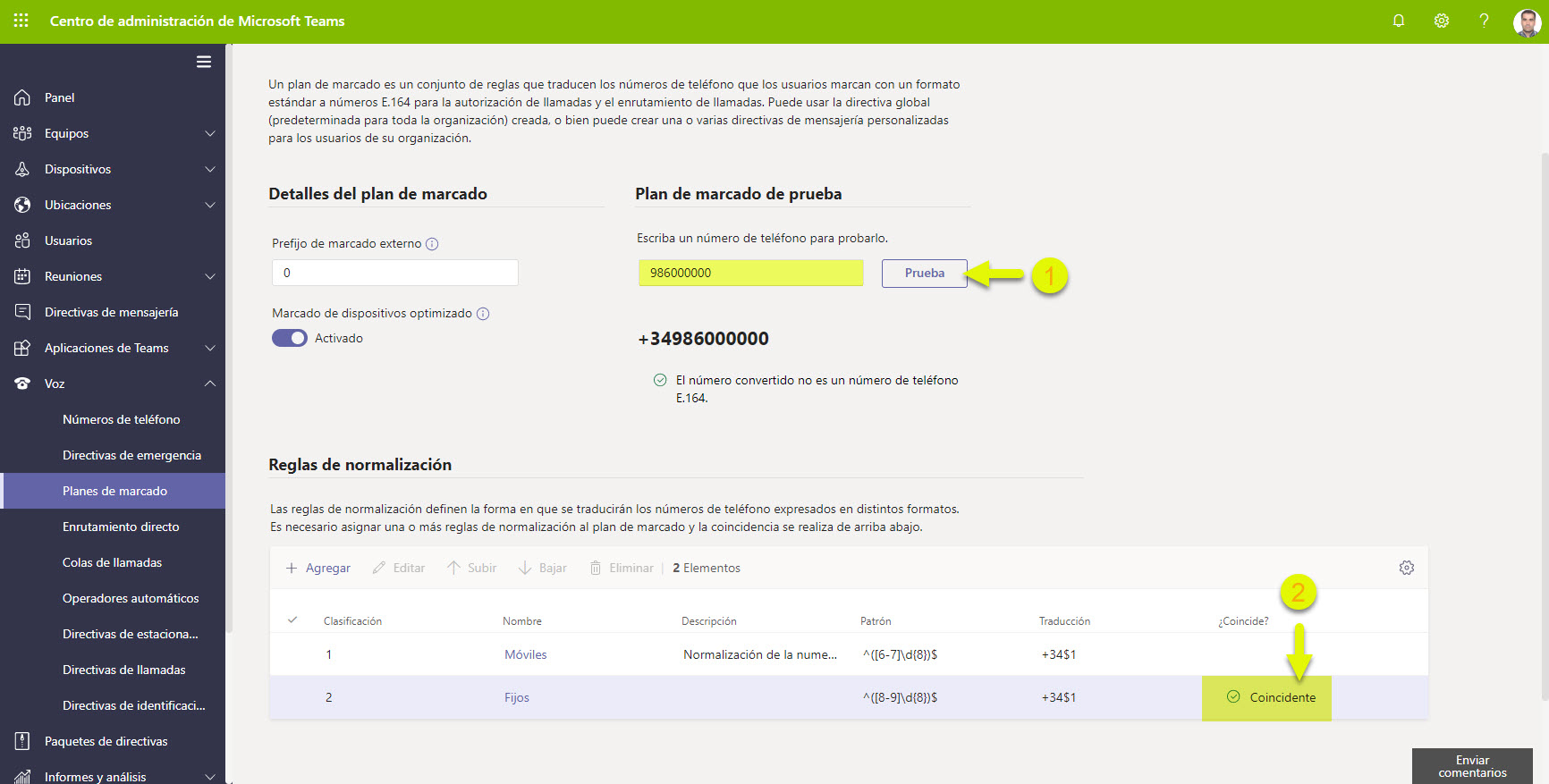

Y ahora vía PowerShell: Test-CsEffectiveTenantDialPlan -DialedNumber <número-marcado> -Identity <nombre-usuario>
Por último, si queremos desasignar el plan de marcado del usuario, escribimos el siguiente cmdlet: Grant-CsTenantDialPlan -Identity <nombre-usuario> -PolicyName $Null y si volvemos a ejecutar ( Get-CsEffectiveTenantDialPlan -Identity <nombre-usuario>) veremos que ya sólo tenemos el plan por defecto a nivel de Tenant (esto tarda más o menos 1 minuto en actualizarse)
Como vemos es muy sencillo, así que .. os toca probarlo!!!